Як виправити У вас немає дозволу на збереження в цьому місці в Windows

Коли Windows відображає помилку «У вас немає дозволу на збереження в цьому місці», це не дозволить вам зберегти файли в потрібні папки.
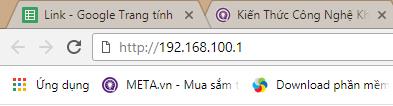
192.168.100.1 — це приватна IP-адреса, яку можна призначити будь-якому пристрою локальної мережі. Його також можна призначити як IP-адресу за замовчуванням для деяких моделей маршрутизаторів.
Цю адресу можна вручну призначити пристроям у локальній мережі, налаштованим на використання цього діапазону адрес, як-от ноутбукам, смарт-телевізорам, телефонам, настільним комп’ютерам, планшетам, Chromecast тощо. І як адреса за замовчуванням для маршрутизаторів – побудована IP-адреса у пристрій під час виготовлення.
Примітка: адреси 192.168.100.1 і 192.168.1.100 легко сплутати між собою. Домашні мережі використовують адреси 192.168.1.x (наприклад, 192.168.1.1), а не адреси 192.168.100.x.
Як підключитися до зовнішнього 192.168.100.1
Адміністратори можуть увійти до маршрутизатора з цією IP-адресою, отримавши доступ до неї як URL-адресу. У веб-браузері введіть таку адресу:
http://192.168.100.1
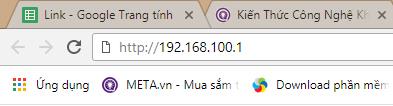
Після доступу до вказаної вище адреси браузер запропонує користувачеві ввести ім’я користувача та пароль адміністратора.
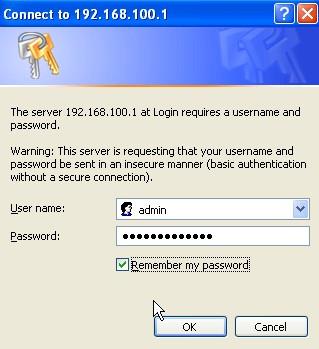
Адміністратори можуть легко змінити IP-адресу маршрутизатора з іншого стандартного чи спеціального номера на 192.168.100.1. Деякі люди можуть змінити цю адресу на більш запам’ятовувану адресу для входу в маршрутизатор.
Примітка. Більшість маршрутизаторів не використовують 192.168.100.1 як IP-адресу за замовчуванням, натомість використовують 192.168.1.1 , 192.168.0.1, 192.168.1.254 або 192.168.10.1.
Налаштуйте 192.168.100.1 як IP-адресу клієнта
Адміністратори можуть призначити адресу 192.168.100.1 будь-якому пристрою в локальній мережі, а не лише маршрутизатору. Це можна зробити автоматично через DHCP або вручну, щоб створити статичну IP-адресу .
Щоб використовувати DHCP, маршрутизатор має бути налаштований на адресу 192.168.100.1 у пулі адрес, який він виділяє. Якщо маршрутизатор починає свій діапазон DHCP з адреси 192.168.1.1, десятки тисяч адрес у діапазоні з меншими номерами, наприклад 192.168.100.1, залишаються невикористаними. Адміністратори часто призначають 192.168.100.1 як першу адресу в діапазоні DHCP, щоб використовувати не лише 192.168.100.1, але й адреси після нього, наприклад 192.168.100.2, 192.168.100.3 тощо.
При ручному призначенні статичної IP-адреси мережева маска маршрутизатора повинна бути правильно встановлена для підтримки IP-адреси.
Більше інформації про 192.168.100.1
192.168.100.1 — це приватна IPv4-адреса, що означає, що ви не можете підключатися до клієнтських пристроїв або маршрутизаторів поза межами домашньої мережі, як це можна зробити за допомогою публічної IP-адреси.
Його використання стосується лише локальних мереж (LAN) . При використанні цієї адреси продуктивність або безпека не відрізняються від інших адрес приватної мережі.
IP-адресу 192.168.100.1 слід призначати лише одному пристрою. Адміністратори не повинні вручну призначати цю адресу, оскільки вона належить до діапазону адрес DHCP маршрутизатора, інакше виникне конфлікт IP-адрес , оскільки маршрутизатор може автоматично призначити адресу 192.168.100.1 пристрою, навіть якщо інший пристрій використовував її як статичну адресу.
Коли Windows відображає помилку «У вас немає дозволу на збереження в цьому місці», це не дозволить вам зберегти файли в потрібні папки.
Сервер Syslog є важливою частиною арсеналу ІТ-адміністратора, особливо коли мова йде про централізоване керування журналами подій.
Помилка 524: Виник тайм-аут – це специфічний для Cloudflare код статусу HTTP, який вказує на те, що з’єднання із сервером закрито через тайм-аут.
Код помилки 0x80070570 є поширеним повідомленням про помилку на комп’ютерах, ноутбуках і планшетах під керуванням операційної системи Windows 10. Однак він також з’являється на комп’ютерах під керуванням Windows 8.1, Windows 8, Windows 7 або раніших версій.
Помилка «синій екран смерті» BSOD PAGE_FAULT_IN_NONPAGED_AREA або STOP 0x00000050 — це помилка, яка часто виникає після встановлення драйвера апаратного пристрою або після встановлення чи оновлення нового програмного забезпечення. У деяких випадках причиною помилки є пошкоджений розділ NTFS.
Внутрішня помилка відеопланувальника також є смертельною помилкою синього екрана, ця помилка часто виникає в Windows 10 і Windows 8.1. Ця стаття покаже вам кілька способів виправлення цієї помилки.
Щоб пришвидшити завантаження Windows 10 і скоротити час завантаження, нижче наведено кроки, які потрібно виконати, щоб видалити Epic із автозавантаження Windows і запобігти запуску Epic Launcher з Windows 10.
Не слід зберігати файли на робочому столі. Існують кращі способи зберігання комп’ютерних файлів і підтримки порядку на робочому столі. Наступна стаття покаже вам ефективніші місця для збереження файлів у Windows 10.
Якою б не була причина, інколи вам доведеться налаштувати яскравість екрана відповідно до різних умов освітлення та цілей. Якщо вам потрібно спостерігати за деталями зображення або дивитися фільм, вам потрібно збільшити яскравість. І навпаки, ви також можете зменшити яскравість, щоб захистити батарею ноутбука.
Ваш комп’ютер випадково прокидається та з’являється вікно з написом «Перевірка оновлень»? Зазвичай це пов'язано з програмою MoUSOCoreWorker.exe - завданням Microsoft, яке допомагає координувати установку оновлень Windows.








